A.
Object-object dalam Latihan_05_36110033
:
1. Object Label
Terdapat
tiga label (yang bertuliskan nama, date of birth, bintang).
2. Object Textbox
Terdapat
tiga textbox (satu status input; duat status read only). Status input digunakan
untuk memasukkan nama saya. Status Read Only digunakan untuk menampilkan hasil analisa
tanggal kelahiran, bulan kelahiran, tahun kelahiran, dan hari kelahiran.
3. Object Button
Terdapat dua
object button (Analizing dan Close). Button Analisa digunakan untuk menampilkan
hasil analisa di object TextBox ReadOnly. Sedangkan button Close digunakan
untuk mengosongkan kembali semua TextBox.
4. Object DateTimePicker
Terdapat
satu objek datetimepicker. Digunakan untuk menentukan tanggal yang akan
ditampilkan bintang penjelasannya pada TextBox ReadOnly.
B.
Script Unique
Untuk button Analizing:
If
DF_36110033.Value.Day >= 22 And
DF_36110033.Value.Month = 12 Or
DF_36110033.Value.Day <= 19 And DF_36110033.Value.Month = 1 Then
bintang_36110033.Text = "CAPRICORN"
BT_36110033.Text = "Ga kenapa Napa"
ElseIf
DF_36110033.Value.Day >= 20 And
DF_36110033.Value.Month = 1 Or
DF_36110033.Value.Day <= 20 And
DF_36110033.Value.Month = 2 Then
bintang_36110033.Text = "AQUARIUS"
BT_36110033.Text = "Suka Minum Air"
Untuk button
Close:
DF_36110033.Text = ""
bintang_36110033.Text = ""
BT_36110033.Text = ""
NM_36110033.Text = ""
C. Even
ANALIZING__36110033_Click
CL_36110033_Click
D.
Property
Property TextBox ==> ReadOnly=True
Property
TextBox ==> TextBox Tasks=MultiLine
Prosedur
1. Buka Ms.
Visual Studio
2. Klik Create
Project
3. Ketik nama
file yang ingin disimpan
4. Akan terbuka
jendela pekerjaan Ms. Visual Studio
5. Design form
dengan menggunakan tools pada toolbox
6. Buat text
pada form dengan menggunakan label,
sebanyak label. Dengan nama text
masing-masing sebagai berikut:
o Name
o Date of
birth
o
Bintang
7. Buat 3 kolom
sesuai dengan design pada latihan 05 dengan mengguanakan textbox. Nama textbox diisi dengan identitas apa saja yang kemudian
diikuti nomor stambuk.
8. Buat kolom
tanggal sesuai dengan design pada latihan 05 dengan DateTimePicker dengan nama DF_36110033. Kolom itu nantinya akan
digunakan untuk menuliskan tanggal yang kita iginkan.
9. Buat 2 tombol sesuai dengan design pada latihan 05
dengan menggunakan button. Kemudian beri nama ANALIZING_36110033 kemudian
textnya diisi dengan Analising.
10. Untuk menuliskan rumus pada latihan 05, klik dua kali tombol
analising. Akan muncul lembar kerja untuk menulis rumus. Adapun rumusnya dapat
dituliskan sebagai berikut:
Public Class
Latihan_05_36110033
PrivateSubANALIZING__36110033_Click(ByValsenderAsSystem.Object,ByVale
AsSystem.EventArgs)HandlesANALIZING__36110033.Click
If DF_36110033.Value.Day>=22AndDF_36110033.Value.Month=12Or
DF_36110033.Value.Day<=19AndDF_36110033.Value.Month=1Then
bintang_36110033.Text="CAPRICORN"
BT_36110033.Text="Ga kenapa Napa"
ElseIfDF_36110033.Value.Day>=20AndDF_36110033.Value.Month=1Or DF_36110033.Value.Day <= 20 And DF_36110033.Value.Month=2Then
bintang_36110033.Text="AQUARIUS"
BT_36110033.Text="Suka Minum Air"
ElseIfDF_36110033.Value.Day>=21AndDF_36110033.Value.Month=2Or DF_36110033.Value.Day<=20AndDF_36110033.Value.Month=3Then
bintang_36110033.Text = "PISCES"
BT_36110033.Text = "Suka
Marah-Marah"
ElseIfDF_36110033.Value.Day>=21AndDF_36110033.Value.Month=2Or
DF_36110033.Value.Day<=20AndDF_36110033.Value.Month=3Then
bintang_36110033.Text="PISCES"
BT_36110033.Text="Suka Marah-Marah"
ElseIf DF_36110033.Value.Day>=21AndDF_36110033.Value.Month=3Or DF_36110033.Value.Day<=20AndDF_36110033.Value.Month=4Then
bintang_36110033.Text="ARIES"
BT_36110033.Text="Doyan Nyanyi"
ElseIf DF_36110033.Value.Day>=21AndDF_36110033.Value.Month=4Or DF_36110033.Value.Day<=20AndDF_36110033.Value.Month=5Then
bintang_36110033.Text = "TAURUS"
BT_36110033.Text = "Tak Mau Diurus"
ElseIf DF_36110033.Value.Day>=21AndDF_36110033.Value.Month=5Or DF_36110033.Value.Day<=20AndDF_36110033.Value.Month=6Then
bintang_36110033.Text = "GEMINI"
BT_36110033.Text = "Maunya Lebih"
ElseIf DF_36110033.Value.Day>=21AndDF_36110033.Value.Month=6Or DF_36110033.Value.Day<=22AndDF_36110033.Value.Month=7Then
bintang_36110033.Text
= "CANCER"
BT_36110033.Text = "Ada Aja"
ElseIf DF_36110033.Value.Day>=23AndDF_36110033.Value.Month=7Or DF_36110033.Value.Day<=22 AndDF_36110033.Value.Month=8Then
bintang_36110033.Text = "LEO"
BT_36110033.Text = "Suka Meraung"
ElseIf DF_36110033.Value.Day>=23AndDF_36110033.Value.Month=8Or DF_36110033.Value.Day<=23AndDF_36110033.Value.Month=9Then
bintang_36110033.Text
= "Virgo"
BT_36110033.Text = "Sehat-sehat
Aja"
ElseIf DF_36110033.Value.Day>=24AndDF_36110033.Value.Month=9Or DF_36110033.Value.Day<=23AndDF_36110033.Value.Month=10Then
bintang_36110033.Text = "Libra"
BT_36110033.Text = "Kurang Kerjaan"
ElseIf DF_36110033.Value.Day>=24AndDF_36110033.Value.Month=10Or DF_36110033.Value.Day<=21AndDF_36110033.Value.Month=11Then
bintang_36110033.Text="SCORPIO"
BT_36110033.Text="Kurang Makan"
ElseIf DF_36110033.Value.Day>=22AndDF_36110033.Value.Month=11Or DF_36110033.Value.Day<=21AndDF_36110033.Value.Month=12Then
bintang_36110033.Text="SAGITARIUS"
BT_36110033.Text="Cantik Deh"
End If
End Sub
11. Untuk rumus closenya, klik dua kali tombol close kemudian tulis rumus dilembar vb seperti berikut:
PrivateSubCL_36110033_Click(ByValsenderAsSystem.Object,ByValeAsSystem.EventArgs)Handles
CL_36110033.Click
DF_36110033.Text = ""
bintang_36110033.Text = ""
BT_36110033.Text = ""
NM_36110033.Text = ""
End Sub
End Class
12. Kemudian di Start Debbuging,
maka kita akan tahu, betul atau tidaknya rumus yang kita gunakan. Selanjutnya
uji latihan dengan perintah yang diinginkan dalam latihan ini, apakah sudah
sesuai atau belum.
13. Jika program berjalan simpan dengan menekan tombol ctrl+s untuk menyimpan data.
14. Setelah melaksanakan semua prosedur maka latihan 05 selesai.
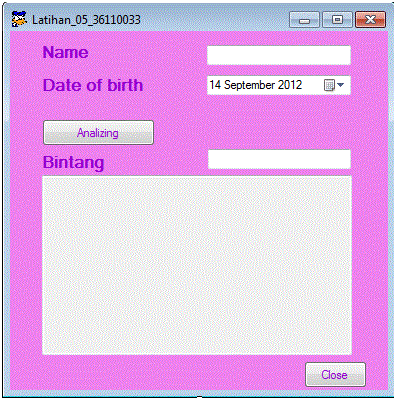
Tidak ada komentar:
Posting Komentar